Težave s strojno opremo so lahko tudi vzrok za to napako
- Lahko naključno naletite na PAGE FAULT IN NONPAGED AREA zaustavitveno napako 0x00000050.
- Pogosto se to zgodi, ko pride do napak na disku in okvarjenih gonilnikov naprav.
- Izvajanje pregledov SFC in CHKDSK ter posodabljanje gonilnikov bi moralo odpraviti težavo.
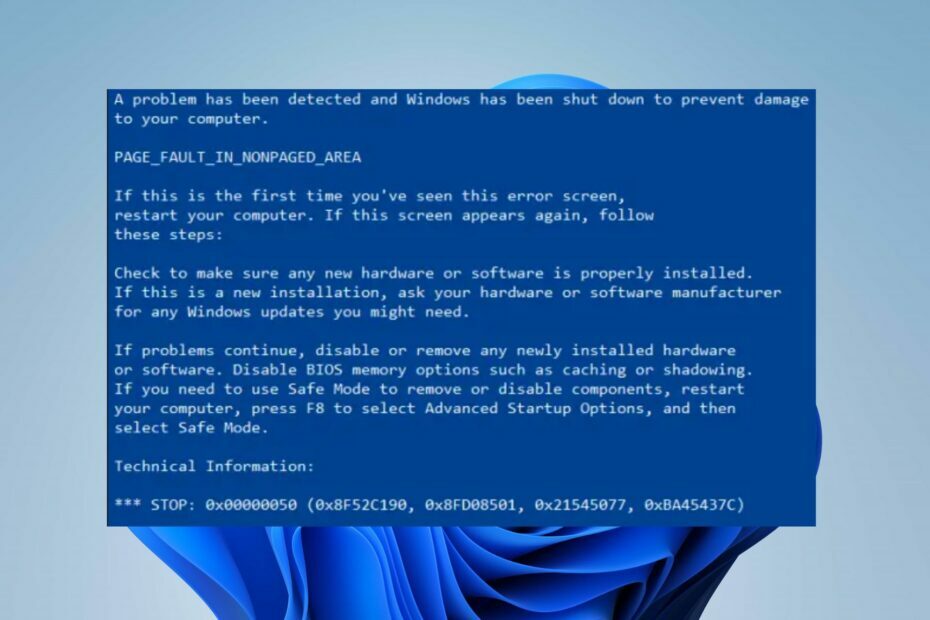
XNAMESTITE TAKO, DA KLIKNETE NA PRENOS DATOTEKE
Ta programska oprema bo poskrbela, da bodo vaši gonilniki vedno delovali in vas tako zaščitili pred običajnimi računalniškimi napakami in okvarami strojne opreme. Zdaj preverite vse gonilnike v treh preprostih korakih:
- Prenesite DriverFix (preverjena datoteka za prenos).
- Kliknite Zaženi skeniranje za iskanje vseh problematičnih gonilnikov.
- Kliknite Posodobite gonilnike da dobite nove različice in se izognete okvaram sistema.
- DriverFix je prenesel 0 bralcev ta mesec.
The NAPAKA STRANI V NEPOSTRANENEM OBMOČJU zaustavitvena napaka 0x00000050 se lahko pojavi, ko zahtevanih podatkov ni mogoče najti v pomnilniku. Lahko povzroči, da se sistem pogosto znova zažene, se zatakne ali nenadoma zruši. Na srečo ima ta vodnik nekaj korakov, ki vam bodo pomagali odpraviti napako.
Prav tako vas bo morda zanimalo operacija ni uspela napaka 0x00004005 in kako to popraviti v sistemu Windows 11.
Kaj povzroča kodo napake 0x00000050?
Napaka Stop 0x00000050 (parameter 1-4), PAGE_FAULT_IN_NONPAGED_AREA se lahko pojavi, ko Windows ne more dostopati do potrebne strani za proces, ki ga je začel izvajati. Nekateri pomembni dejavniki, ki lahko povzročijo napako, so:
- Poškodovani ali napačni gonilniki naprav - Ko gonilniki naprav so zastareli, se lahko pokvarijo in pokvarijo, kar povzroči težave z dejavnostmi gonilnikov v računalniku. Torej lahko povzroči napako pri preverjanju napak 0x00000050.
- Okvarjena strojna oprema – Napaka je običajno povezana s poškodovanim ali okvarjenim RAM-om v računalniku. Vplivajo na komunikacijo med sistemom in storitvami, ki se v njem izvajajo.
- Motnje protivirusne programske opreme tretjih oseb – Sistem lahko pogosto prekine delovanje protivirusne programske opreme. Funkcije, kot je požarni zid, lahko blokirajo naloge storitev, ki delujejo v sistemu, kar povzroči napake pri njegovi uporabi.
- Poškodovane sistemske datoteke - Ko sistemske datoteke so poškodovane, vplivajo na delovanje sistema in povzročajo napake.
Ti dejavniki se lahko razlikujejo glede na različne osebne računalnike. Ne glede na to vas bomo popeljali skozi osnovne korake za odpravo napake in obnovitev sistema.
Kako lahko popravim kodo napake 0x00000050?
Preden poskusite z naprednimi koraki za odpravljanje težav, pojdite skozi naslednje:
- Izklopite aplikacije v ozadju teče na vašem računalniku.
- Začasno onemogočite protivirusno programsko opremo.
- Znova zaženite Windows v varnem načinu in preverite, ali napaka Bugcheck 0x00000050 še vedno obstaja.
Če napake ne morete odpraviti, nadaljujte s spodnjimi rešitvami:
1. Posodobite gonilnike prek posodobitve sistema Windows
- Pritisnite Windows + jaz ključ za odpiranje nastavitve.
- Izberite Windows Update in izberite Napredne možnosti.
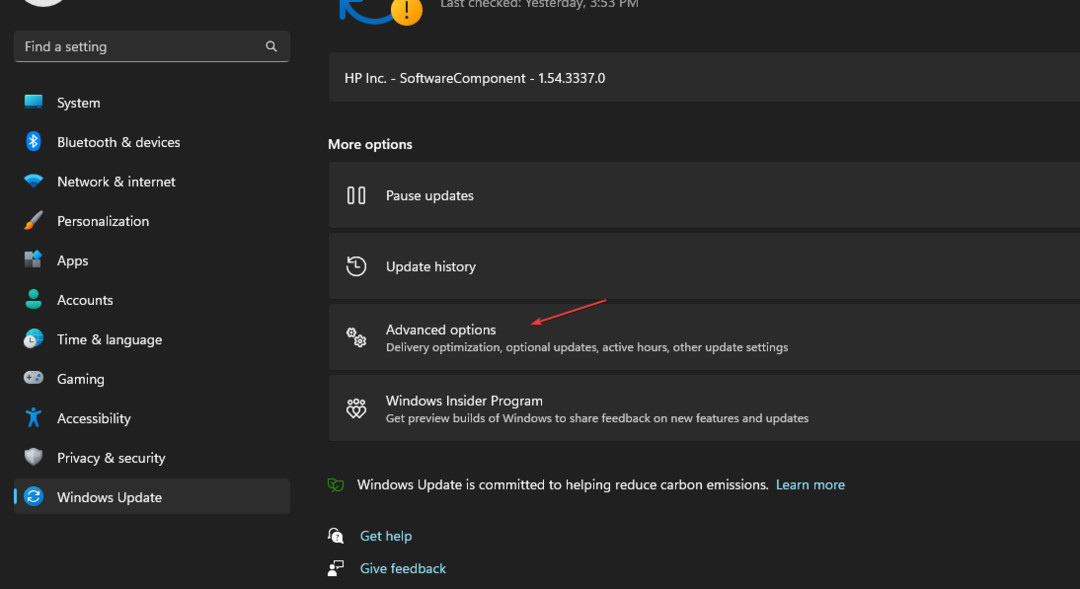
- Kliknite na Izbirna posodobitev gumb.

- Kliknite spustni gumb na Posodobitev gonilnika in označite seznam razpoložljivih posodobitev.
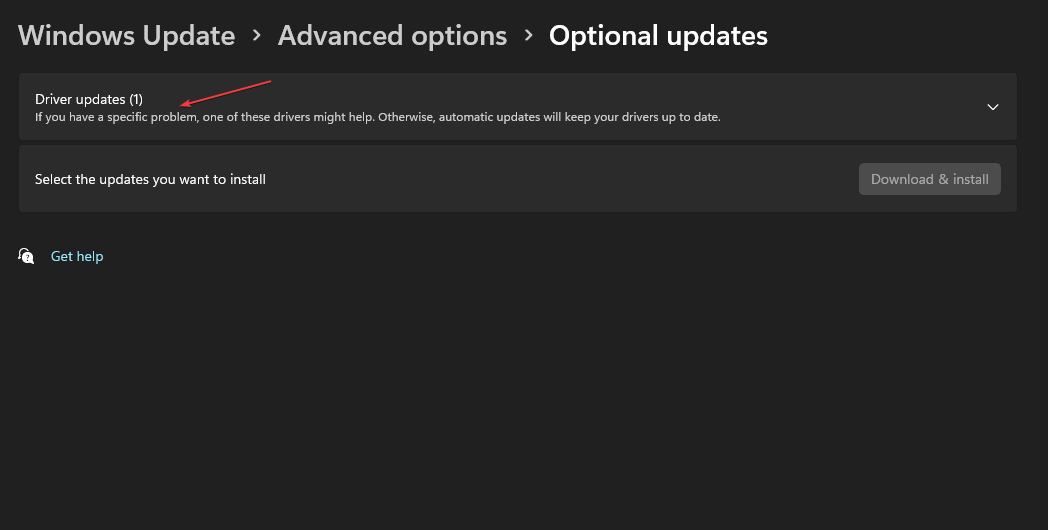
- Izberite Posodobite in namestite in počakajte, da se gonilniki namestijo.
Namestitev posodobitev gonilnikov omogoča uporabnikom, da popravijo napake ali hrošče, ki vplivajo na naprave, in posodobijo gonilnike za izboljšanje delovanja.
Naši bralci lahko berejo o načine za diagnosticiranje in odpravljanje težav Windows Update se ne nalaga v sistemu Windows 11.
Druga možnost je, da vse gonilnike upravljate na učinkovitejši način z uporabo zaupanja vredne programske opreme za samodejno posodabljanje gonilnikov.
DriverFix se bo začel s popolnim pregledom vašega sistema in odkrivanjem zastarelih gonilnikov. Nato jih lahko posodobite z enim klikom.
⇒ Pridobite DriverFix
2. Povrni nedavne posodobitve gonilnikov
- Pritisnite Windows + R ključ za odpiranje Teči pogovorno okno, tip devmgmt.msc, nato pritisnite Vnesite odpreti Upravitelj naprav.
- Odprite gonilnik naprave, ki ste ga nedavno posodobili, z desno miškino tipko kliknite gonilnik in izberite Lastnosti iz spustnega menija.
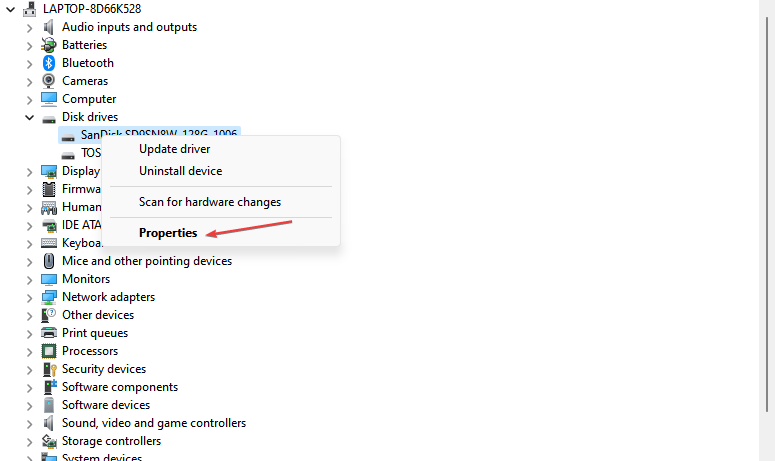
- Pomaknite se do Voznik izberite zavihek Povrni gonilnik možnost in kliknite v redu.
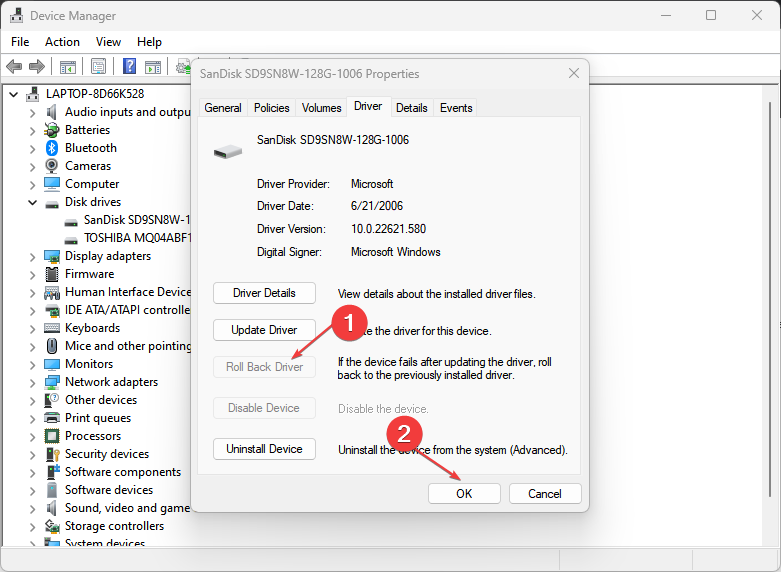
- Znova zaženite računalnik in preverite, ali se napaka še vedno pojavlja.
Zgornji koraki bodo odstranili napačne posodobitve strojne opreme, ki povzročajo napako, in odpravili težave z združljivostjo. Lahko preverite naš članek o kako odstraniti posodobitve v sistemu Windows 11 za več korakov.
- Napaka 0x800702e4: kaj je in kako jo popraviti
- 0x80280013 Napaka PIN med poskusom prijave [Popravljeno]
- Koda napake 0x800b010a: 5 načinov za odpravo
- 0x80042306 Koda napake: kaj je in kako jo popraviti
3. Zaženite ukaz CHKDSK
- Levi klik na Začetek gumb, vrsta Ukazni pozivin kliknite Zaženi kot skrbnik možnost.
- Kliknite ja na Nadzor uporabniškega računa poziv.
- Vnesite naslednje ukaze in pritisnite Vnesite:
chkdsk C: /r chkdsk/f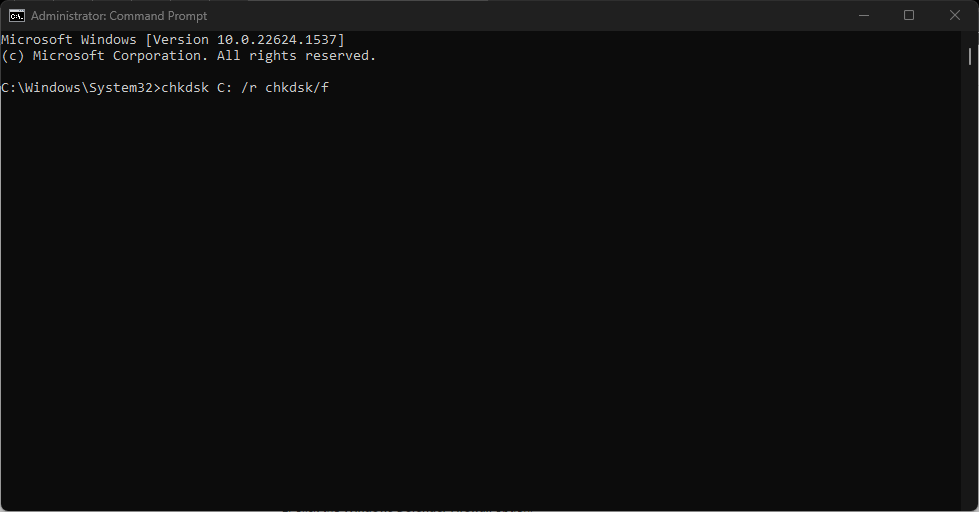
- Znova zaženite računalnik in preverite, ali se pojavi napaka Blue Screen of Death 0x00000050.
Ukaz Chkdsk bo pregledal diskovne pogone v vašem računalniku in popravil poškodovane trde diske, ki povzročajo napako. Oglejte si naš vodnik kaj storiti, če se ukazni poziv nenehno sesuje na vašem računalniku.
4. Onemogoči požarni zid Windows
- Levi klik na Začetek gumb, vrsta Nadzorna plošča, nato pritisnite Vnesite.
- Kliknite na Požarni zid Windows Defender možnost.
- Kliknite na Vklopite ali izklopite požarni zid Windows Defender možnost v levem podoknu.
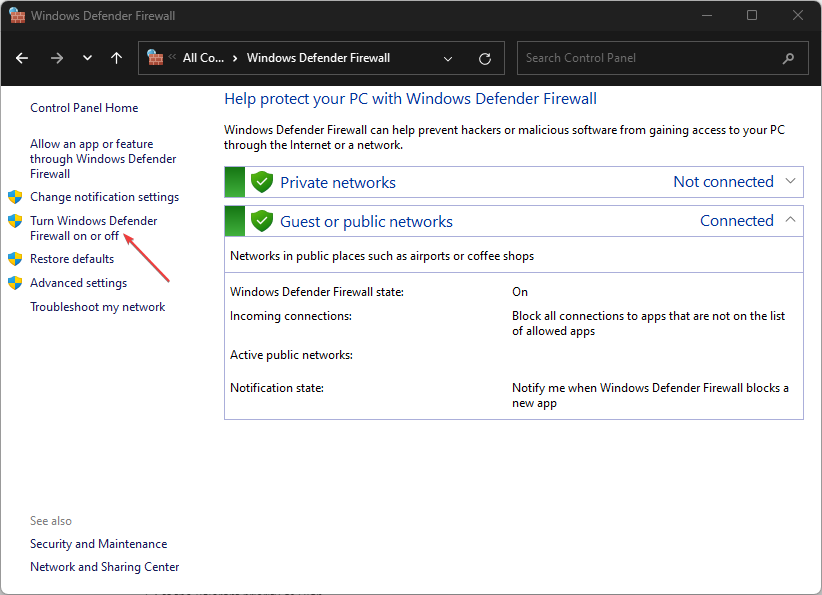
- Pojdi do Nastavitve zasebnega omrežja in nastavitve javnega omrežja, nato kliknite izbirne gumbe za Izklopite požarni zid Windows Defender (ni priporočljivo) možnost.
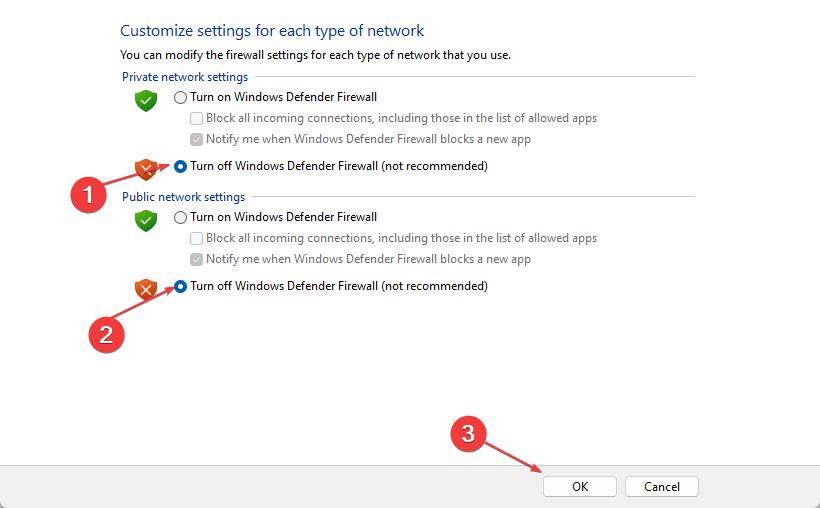
- Znova zaženite računalnik.
Onemogočanje požarnega zidu Windows bo odpravilo vse motnje, ki jih povzroča. Preverite naš članek o tem, kako onemogočite požarni zid Windows Defender v sistemu Windows 11.
5. Izvedite skeniranje SFC
- Levi klik na Začetek gumb, vrsta Ukazni poziv in kliknite na Zaženi kot skrbnik.
- Kliknite ja na Nadzor uporabniškega računa poziv.
- Vnesite naslednje in pritisnite Vnesite:
sfc /scannow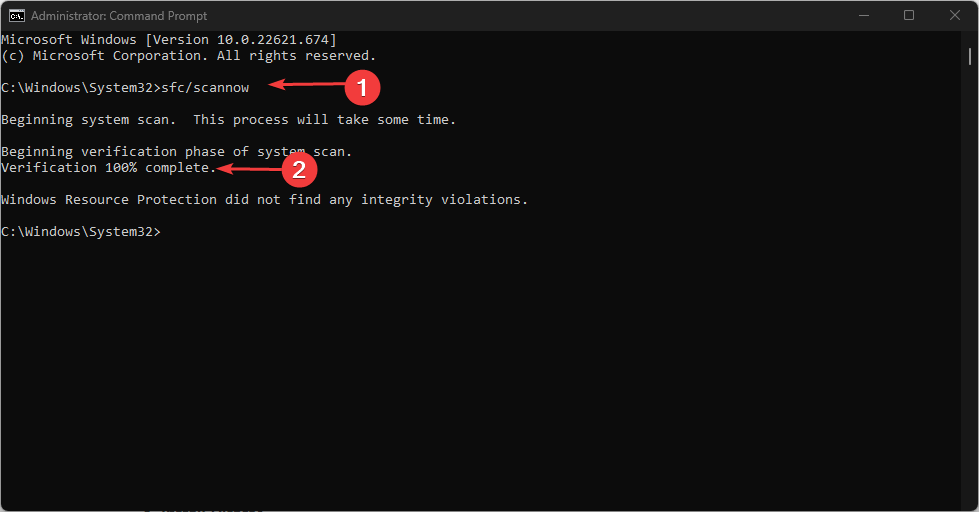
Pregled bo popravil poškodovane ali manjkajoče sistemske datoteke, ki so povzročile napako. Lahko preberete o kako popraviti, da SFC scannow ne deluje na vaši napravi Windows.
Poleg tega imamo obsežen vodnik o napaka 0x000000CB in kako to preprosto popraviti v sistemu Windows 11.
Če imate dodatna vprašanja ali predloge, jih vljudno spustite v spodnji razdelek za komentarje.
Imate še vedno težave? Popravite jih s tem orodjem:
SPONZORIRANO
Če zgornji nasveti niso rešili vaše težave, se lahko vaš računalnik sooči z globljimi težavami s sistemom Windows. Priporočamo prenos tega orodja za popravilo računalnika (ocenjeno odlično na TrustPilot.com), da jih preprosto obravnavate. Po namestitvi preprosto kliknite Zaženi skeniranje in nato pritisnite na Popravi vse.

![Za obdelavo tega ukaza ni dovolj pomnilniških virov [FIX]](/f/3532161442c057c748c7c64a0d67c9a4.jpg?width=300&height=460)